|

eCatalog 為列印材料的數位網頁版本 — 例如目錄、傳單、文宣、產品手冊或廣告傳單。eCatalog 顯示於網站上的 eCatalog 檢視器中。此檢視器會模擬閱讀列印材料的體驗。視您為 eCatalog 選擇的設定而定,檢視者可以:
-
按一下頁面左下角或右下角,或按一下「上一步」或「下一步」按鈕,即可向前翻頁或向後翻頁。
-
選取頁碼或頁面標題即可前往特定頁面。
-
放大、縮小與平移即可檢查頁面上的項目。
-
將指標移動到某個頁面區域 (稱為「影像地圖」) 即可檢視含有項目相關資訊的彈出式視窗。
-
按一下頁面區域即可開啟含有更多項目相關資訊的新網頁。
-
撰寫註解並將其附加到 eCatalog 頁面。
-
點選影像地圖圖示即可啟動相關網頁或有關上下文的資訊面板。
-
使用手勢互動,包括雙指縮放與揮動翻頁。
-
依項目關鍵字搜尋。
檢視完整大小的圖形
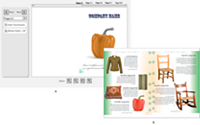
eCatalog 顯示給使用者的外觀。
-
A.
-
eCatalog 開啟網頁時
-
B.
-
eCatalog 翻至頁面 2 時
為了建立 eCatalog,一般會使用 Adobe® Acrobat® 或其他列印程式中建立的高解析度 PDF 檔案,但也可以從影像檔建立 eCatalog。
建立 eCatalog 時,您可以依選擇的順序安排頁面或頁面跨頁。您也可以指定要採用單一頁面、雙頁式跨頁或多頁式跨頁。您可以為頁面區域建立影像地圖,以便檢視者可以進行不同操作,如按一下頁面上的某個區域,以及在網站上開啟新頁面。您可以使用 eCatalog 畫面中的「資訊面板」設定來管理顯示的滑鼠指向效果文字。您也可從超過 100 個不同的設定選項中選擇,以設定 eCatalog 檢視器。您可以為特定對象量身訂作檢視器的功能與外觀。
|
|
|
